Die ersten Schritte mit dem ELEMNT BOLT v2 habe ich schon in dem Artikel Wahoo ELEMNT BOLT Einrichten – Anleitung für Einsteiger beschrieben. In diesem Artikel geht’s noch etwas tiefer in die Materie.
Nahezu alle Einstellungen werden in der Wahoo ELEMNT Companion App vorgenommen. Dies hat einerseits den Vorteil, dass die Konfiguration schnell, übersichtlich und komfortabel abläuft, andererseits hat es einen nicht unerheblichen Nachteil: Ohne Smartphone ist der ELEMNT BOLT nur eingeschränkt einsetzbar.
Eine beliebte Frage zum ELEMNT BOLT lautet: Gibt es eine Bedienungsanleitung als PDF? – NEIN, die gibt es nicht, sondern "nur" eine gute Online-Anleitung!
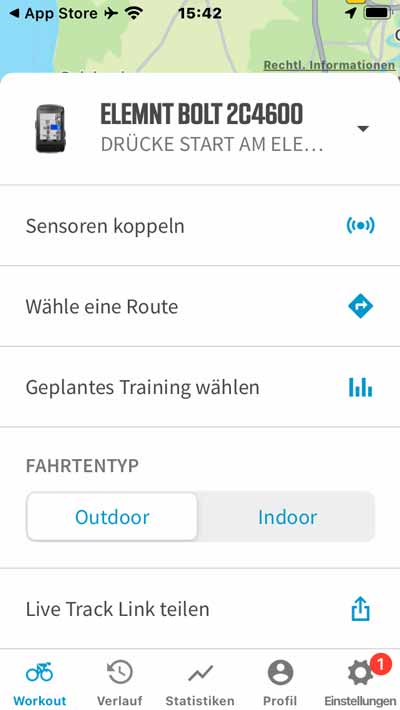
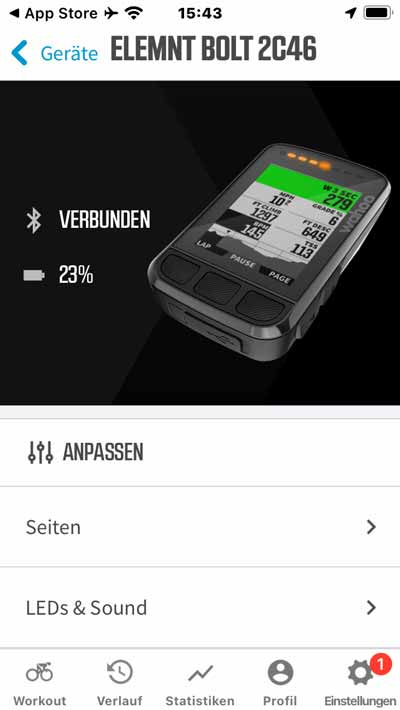
Abschnitt "Profil" in der ELEMNT Companion App
Verbundene Apps
Die App lässt sich mit zahlreichen Accounts von Drittanbietern verknüpfen:
- Strava
- RideWithGPS
- Training Peaks
- TrainerRoad
- Relive
- Komoot
- Single Track
- MTB Project
- Today’s Plan
- Final Surge
- BestBikeSplit
- PowerTraxx
- Cycling Analytics
- web4trainer
- SportTracks
- MyFitnessPal
- MapMyFitness
- Map My Track
- 2PEAK Dynamic Trainings
- Xert
- Google Fit
- Dropbox
Je nach Dienst stehen unterschiedliche Funktionen zur Auswahl.
Beispiel Komoot, Sie können unter "Wähle Route" eine in Komoot erstellte Tour zum Navigieren auswählen. Außerdem wird jede mit dem BOLT v2 aufgezeichnete und gespeicherte Tour mit Komoot synchronisiert (findet sich dann unter "Gemachte Touren")
Über Sie
Selbsterklärend – Eingeben von Name, Größe etc. sowie Definition der verwendeten Einheiten.
Leistung, Herzfrequenzbereiche
Definieren von Leistungs- bzw. Herzfrequenzbereichen. Die Herzfrequenzzonen basieren auf den im Profil hinterlegten Werten von Maximalpuls ("Maximum") bzw. Ruhepuls ("Erholen"). Tipps zum Bestimmen dieser Werte gibt’s im ersten Teil.
Abschnitt "Einstellungen" in der ELEMNT Companion App
Seiten
In diesem Menü können Sie sich so richtig austoben! In Ergänzung zu den vordefinierten Seiten
- Rundendaten,
- Trainingsdaten,
- Steigung,
- Karte,
- Kickr-Steuerung,
- Geplantes Trainings und
- Strava Live Segmente
… lassen sich mehrere Seiten hinzufügen(mehr als 4) und umfangreich konfigurieren. Die bereits vordefnierten Seiten lassen sich ebenfalls individuell anpassen. Eine Übersicht zu allen verfügbaren Datenfelder hilft dabei.
LEDs und Sound
Die LEDs lassen sich zum Visualisieren von Geschwindigkeit (Tempo) oder Leistung- oder Herzfrequenzzonen und gleichzeitig zum Hinweisen auf
- Training pausiert / fortgesetzt,
- Benachrichtigung erhalten,
- Abbiegeanweisungen,
- Strava Live Segmente,
- Geplante Trainings
konfigurieren.
In der Eingewöhnungsphase macht es Sinn, sich auf ein Minimum zu beschränken … bei meinem BOLT weisen die LEDs deshalb nur auf die jeweilige Herzfrequenzzone hin. Passend zur Farbcodierung der einzelnen HF-Bereiche (Abschnitt "Profil") zeigen z.B. drei grüne LEDs den Cardio-Bereich an.
Hinweise auf Abbiegungen erweisen sich meines Erachtens in der Praxis als überflüssig und wenig hilfreich.
Ähnliches gilt für die Sounds, bei mir ist nur "Training pausiert / fortgesetzt" (= Hinweis auf Auto-Pause) bzw. "Abbiegeanweisungen" aktiviert.
Sensoren einrichten
der ELEMNT BOLT lässt per ANT+ bzw. Bluetooth mit folgenden Sensoren verbinden:
- ANT+ Herzfrequenz
- ANT+ Trittfrequenz
- ANT+ Geschwindigkeit
- ANT+ Trittfrequenz / Geschwindigkeit kombiniert
- ANT+ Leistung
- ANT+ Schaltungen (z.B. Shimano Di2)
- ANT+ Muskelsauerstoff
- ANT+ Radar
- ANT+ FE-C Trainer
- BT Herzfrequenz
- BT Trittfrequenz
- BT Geschwindigkeit
- BT Trittfrequenz / Geschwindigkeit kombiniert
- BT Leistung
Einzelne Sensoren lassen schnell über das Menü des BOLT (kurz die linke Taste drücken, dann "Sensor hinzufügen" wählen) oder sehr komfortabel über die in die App integrierte automatische Erkennung einbinden. In der App können die Sensoren umbenannt, aktiviert oder deaktiviert werden.
Ich habe diverse ANT+ bzw. Bluetooth Sensoren von Garmin, Polar, Suunto und Teasi ausprobiert – alle werden problemlos erkannt und stehen nach dem Einschalten des BOLT sofort zur Verfügung.
Bei Dualband-Sensoren (= mit ANT+ und Bluetooth) wählt das ELEMNT Bolt das bevorzugte Protokoll automatisch aus. Sie sollten ANT+ Sensoren vorziehen, da diese unter anderem energieeffizienter sind.
Weitere wichtige ELEMNT BOLT v2 Einstellungen
- Hintergrundlicht: Für eine optimale Ablesbarkeit immer "Ein" (selbst mit permanent aktiver Hintergrundbeleuchtung ist die Akkulaufzeit richtig gut)
- Auto-Aus: Deaktiviert, stört irgendwie.
- Live Track: Aus
- Standort teilen: An – für andere Wahoo Fahrer*innen 🙂
- Karten immer drehen: An (Karte richtet sich in Fahrtrichtung aus)
- Automatisch umleiten: An
- Auto-Runde: Aus
- Auto-Pause: An (Aufzeichnung wird z.B. bei Ampel-Pausen automatisch gestoppt bzw. beim Weiterfahren gestartet)
- Autom. Hochladen: An (Automatisches Hochladen von gespeicherten Fahrten zu verknüpften Konten)
- Meldungen: … Geschmackssache 🙂
deine Daten sind sehr ausführlich,
danke das hilft mich weiter.
letztens habe ich ein workout von trainingpeaks heruntergeladen mit Trittfrequenz aber die werden nicht übermittelt, stimmt das kann man dort etwas ändern?
Hallo, weiß jemand wie man die Einheiten beim Livetracking einstellt. Mein Elemnt Bolt V2 ist über die Companion App richtig auf km/h etc. (metrisch) eingestellt. Aktiviere ich den Link für Livetracking, werden die Daten in mph (angloamerikanisch) angezeigt.
Danke für Hilfe vorab
Die Einheiten werden auf der Livetrack Seite oben links in der Karte eingestellt….
Hallo,
Weiß jemand in welcher Form bzw. Maßangabe ich den Reifendurchmesser für den Speedsensor bei der manuellen Eingabe in das Feld eingeben muss?. Ich habe heute gemessen, habe 2150mm in des Feld eingegeben und im Anschluss 350km/h gefahren 🙂 …. Also war das wohl falsch 😉
Hallo,
probiere es mal mit 2,150 (also mit Komma)
Grüße
Weiß jd.wie ich die Warnfunktion deaktivieren kann.Nach einer Fahrt möchte ich die Tour mit dem Elment und der Comp.App synchronisieren und dann taucht ein Kasten auf .Dort steht .Du hast die Warnfunktion aktiviert usw.
Unten steht dann Abbrechen und Bring mich hin.Wer weiß Rat?
Danke
kann mann den Bolt zurücksetzen. Ich habe folgendes Problem. Beim Download von Katen hat sich mein Tablett verabschiedet, Musste dann die App deinstallieren und neu installieren. Jetzt werde ich immer aufgefordert die Geräte zu koppeln. Aber wenn ich den Bolt einschalte wird mir kein QR code angezeigt.
Was ist zu Tun ?
VG hannes
Hallo Hannes,
den QR Code bekommst Du wie folgt:
Im Menü (linke Taste) ganz unten "Handy trennen bzw. koppeln", dann wird auf dem BOLT der QR Code angezeigt und lässt sich wieder verbinden.
Grüße
Hallo, bin mit einem neuen Bolt zum ersten Mal in Frankreich unterwegs. Ich mache alles über komoot. Das "automatische Umleiten" ist "An" wird aber nicht durchgeführt. Woran kann das liegen? Die Frankreich Karte ist "downgeloaded" allerdings zeigt er bei einigen Region "nicht aktualisiert" an. Zweite Frage: bei der Navigation sind oft Wege fett/blau eungezeichnet. Was ist das. Vielen Dank um Voraus, Günther
Hallo Günther,
ich bin unterwegs zum Biken und habe das Wahoo nicht dabei – kann Dir erst nächste Woche antworten.
Grüße
Hallo zusammen,
Ist es möglich das Rotor InPower mit dem Wahoo Element Blot v2 zu verbinden?
Lg
Lukas
Hallo,
da das Rotor InPower ANT+ unterstützt sollte dies möglich sein, das Bolt v2 ist ANT+ fähig.
Grüße
standort teilen nicht mehr möglich-ging aber schonmal – woran kann das liegen
Hallo zusammen,
können Sie mir sagen, wo ich die "Sportart" einstellen kann? Bei mir ist immer Rennrad vorbelegt, oder ist dies nicht änderbar?
Danke und viele Grüße
Stefan
Hallo,
gute Frage, so wie ich das sehe lässt sich nur ein Training im verlauf öffnen und dort via "Training bearbeiten" die "Trainingsart" ändern – einen anderen Weg habe ich nicht gefunden.
Grüße
Hallo, mich nervt auch, dass immer zuerst Rennrad zu Komoot übertragen wird. Schon was herausgefunden?
Sind alle Länder schon installiert? Wenn ich einzelne Länder lösche, kann ich die wieder aktivieren?
Hallo,
ich habe das Gerät schon lange nicht mehr in der Hand gehabt, kann also nicht vile dazu sagen; aber ich meine schon das man beim Installieren der Karten sehr flexibel ist, also z.B. einzelne Länder nach installieren kann.
VG